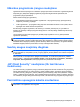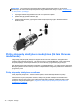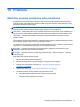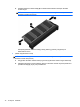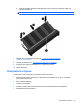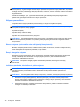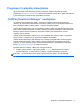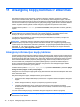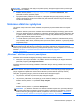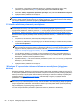User Guide - Windows 8
Table Of Contents
- Sveiki!
- Susipažinimas su kompiuteriu
- Prisijungimas prie tinklo
- Naršymas naudojant klaviatūrą, lietimo gestus ir žymiklio įrenginius
- Žymiklio įrenginių naudojimas
- Klaviatūros naudojimas
- Daugialypė terpė
- Maitinimo valdymas
- Kompiuterio išjungimas
- Programinės įrangos turinio atnaujinimas naudojant „Intel Smart Connect“ technologiją (tik tam tikru ...
- Energijos vartojimo parinkčių nustatymas
- Energijos taupymo būsenų naudojimas
- Akumuliatoriaus energijos naudojimas
- Papildomos informacijos apie akumuliatorių ieškojimas
- Akumuliatoriaus tikrinimo funkcijos naudojimas
- Likusios akumuliatoriaus įkrovos rodymas
- Akumuliatoriaus išsikrovimo laiko pailginimas
- Beveik išsikrovusio akumuliatoriaus valdymas
- Akumuliatoriaus įdėjimas ir išėmimas
- Akumuliatoriaus energijos taupymas
- Keičiamojo akumuliatoriaus laikymas
- Keičiamojo akumuliatoriaus utilizavimas (tik tam tikruose modeliuose)
- Keičiamojo akumuliatoriaus keitimas (tik tam tikruose modeliuose)
- Išorinio kintamosios srovės šaltinio naudojimas
- „Hybrid Graphics“ (tik tam tikruose modeliuose)
- Išorinės kortelės ir įrenginiai
- Diskų įrenginiai
- Sauga
- Kompiuterio apsauga
- Slaptažodžių naudojimas
- Antivirusinės programinės įrangos naudojimas
- Užkardos programinės įrangos naudojimas
- Svarbių saugos naujinimų diegimas
- „HP Client Security“ naudojimas (tik tam tikruose modeliuose)
- Pasirinktinio apsauginio kabelio montavimas
- Pirštų atspaudų skaitytuvo naudojimas (tik tam tikruose modeliuose)
- Priežiūra
- Atsarginių kopijų kūrimas ir atkūrimas
- Atsarginių informacijos kopijų kūrimas
- Sistemos atkūrimo vykdymas
- „Windows“ atkūrimo priemonių naudojimas
- f11 klavišo atkūrimo priemonių naudojimas
- „Windows 8“ operacinės sistemos laikmenos naudojimas (įsigyjama atskirai)
- „Windows“ atgaivinimo funkcijos naudojimas norint greitai ir lengvai atkurti
- Visko pašalinimas ir pakartotinis „Windows“ diegimas
- HP programinės įrangos sąrankos naudojimas
- Kompiuterio sąranka „Computer Setup“ (BIOS), „MultiBoot“ ir „System Diagnostics“
- Palaikymas
- Specifikacijos
- Keliavimas su kompiuteriu
- Trikčių šalinimas
- Elektrostatinė iškrova
- Rodyklė
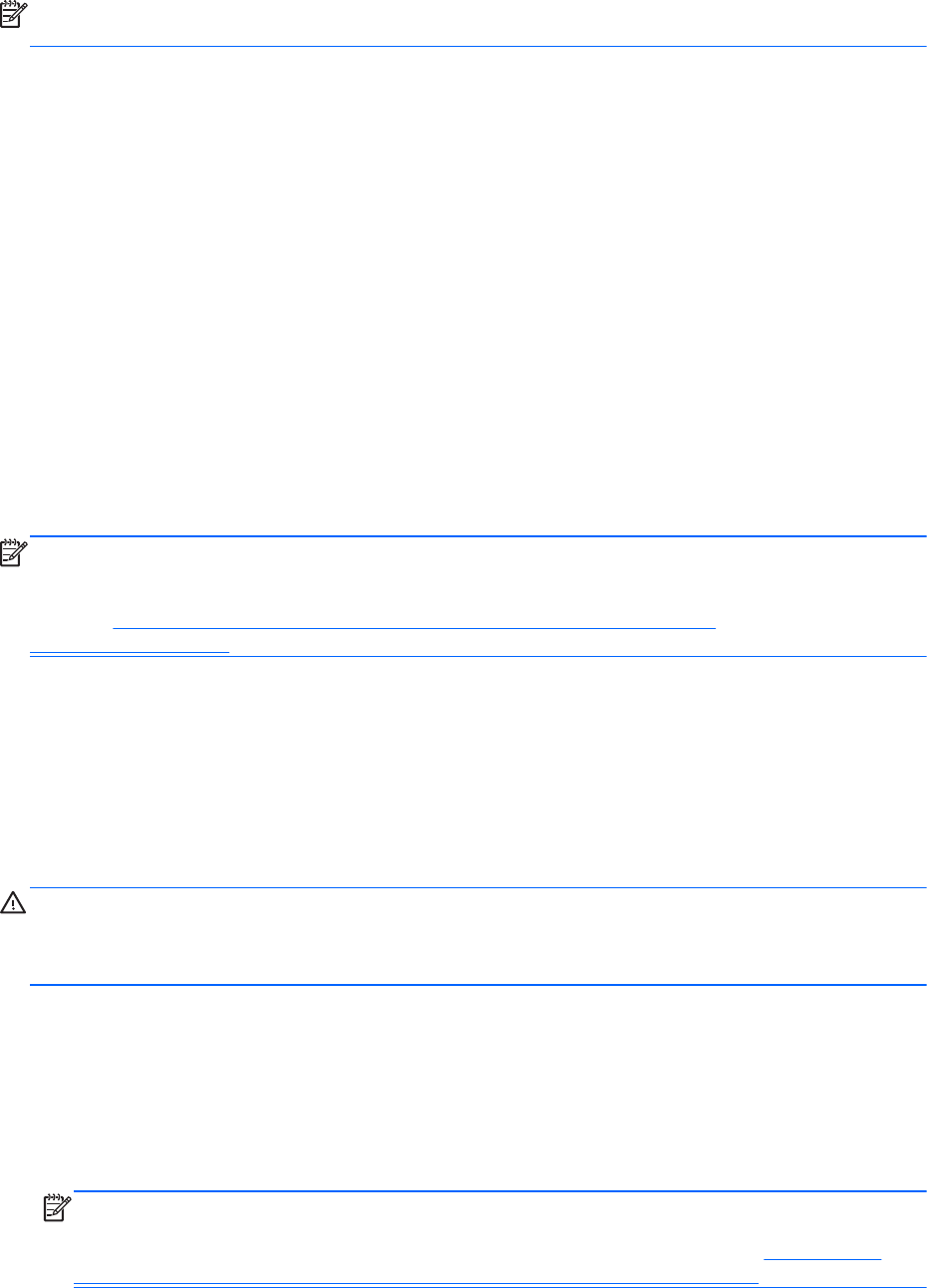
PASTABA: atsižvelgiant į failo dydį ir kompiuterio spartą, atsarginės kopijos kūrimo procesas gali
užtrukti ilgiau nei valandą.
1. Pradžios ekrane įveskite atsarginis kopijavimas, spustelėkite Parametrai, tada
pasirinkite iš rodomų parinkčių sąrašo.
2. Vykdydami ekrane pateikiamus nurodymus, nustatykite atsarginių kopijų kūrimą, sukurkite
sistemos atvaizdą (tik tam tikruose modeliuose) arba sukurkite sistemos taisymo laikmeną (tik
tam tikruose modeliuose).
Sistemos atkūrimo vykdymas
Jei sistema nustojo veikti arba veikia nestabiliai, kompiuteris jūsų failus leidžia atkurti nurodytais
būdais:
●
„Windows“ atkūrimo priemonės: norėdami atkurti anksčiau išsaugotą informaciją, galite naudoti
priemonę „Windows Backup and Restore“ („Windows“ atsarginių kopijų kūrimas ir atkūrimas). Be
to, galite naudoti „Windows“ automatinio taisymo funkciją, kad pašalintumėte problemas, kurios
galėtų trukdyti tinkamai paleisti „Windows“.
●
f11 klavišo atkūrimo priemonės: galite naudoti f11 atkūrimo priemones, kad atkurtumėte pirminį
savo standžiojo disko vaizdą. Atvaizdą sudaro operacinė sistema „Windows“ ir gamykloje įdiegta
programinė įranga.
PASTABA: jei negalite įkrauti (paleisti) kompiuterio ir panaudoti anksčiau sukurtos sistemos
taisymo laikmenos (tik tam tikruose modeliuose), turite įsigyti „Windows 8“ operacinės sistemos
laikmeną, kad perkrautumėte kompiuterį ir pataisytumėte operacinę sistemą. Papildomos informacijos
ieškokite
„„Windows 8“ operacinės sistemos laikmenos naudojimas (įsigyjama
atskirai) “ 80 puslapyje.
„Windows“ atkūrimo priemonių naudojimas
Norėdami atkurti anksčiau išsaugotą informaciją, atlikite toliau nurodytus veiksmus:
▲
Atidarykite „HP Support Assistant“. Jei pradžios ekrane norite atidaryti „HP Support Assistant“,
pasirinkite programą „HP Support Assistant“.
Norėdami atkurti savo informaciją naudodami automatinio taisymo funkciją, atlikite toliau nurodytus
veiksmus:
ĮSPĖJIMAS: Pasirinkus tam tikras automatinio taisymo parinktis bus suformatuotas standusis
diskas ir ištrintas visas jame esantis turinys. Visi sukurti failai ir visa kompiuteryje įdiegta programinė
įranga negrąžinamai pašalinami. Suformatavus atkūrimo procesas atkuria operacinę sistemą,
tvarkykles, programinę įrangą ir priemones iš atkurti skirtos atsarginės kopijos.
1. Jei įmanoma, sukurkite visų asmeninių failų atsargines kopijas.
2. Jei įmanoma, patikrinkite, ar kompiuteryje yra HP atkūrimo skaidinys ir „Windows“ skaidinys.
Pradžios ekrane įveskite f ir spustelėkite Failų naršyklė.
– arba –
Pradžios ekrane įveskite k ir pasirinkite Kompiuteris.
PASTABA: jei „Windows“ skaidinio ir HP atkūrimo skaidinio sąraše nėra, operacinę sistemą ir
programas reikės atkurti naudojant operacinės sistemos „Windows 8“ DVD diską ir tvarkyklių
atkūrimo laikmeną (abi įsigyjamos atskirai). Papildomos informacijos ieškokite
„„Windows 8“
operacinės sistemos laikmenos naudojimas (įsigyjama atskirai) “ 80 puslapyje.
Sistemos atkūrimo vykdymas 79